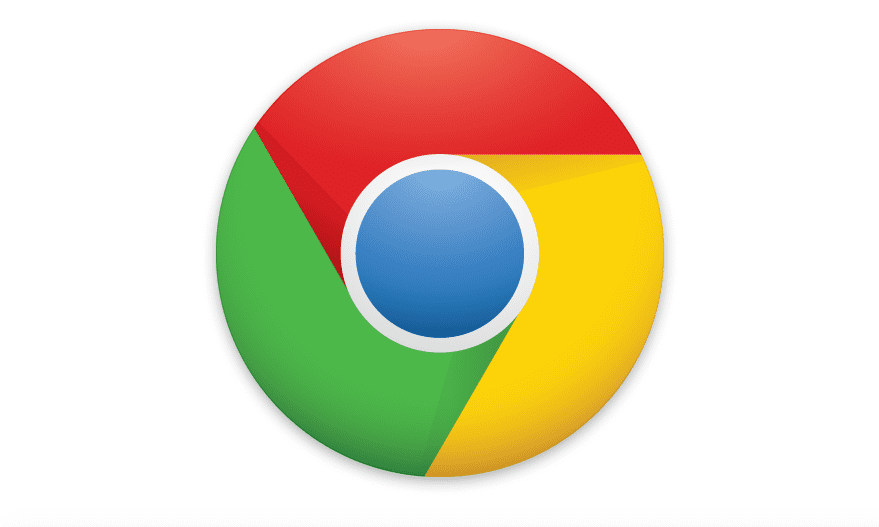
오래 전 시장에 존재하는 여러 브라우저간에 전쟁이있었습니다. 브라우저 간의 비교 자습서를 참조 할 때 페이지로드 속도, 응용 프로그램의 무게 또는 리소스 소비와 같은 매개 변수를 측정했습니다. 현재 개발자는 브라우저의 광범위한 개선에 대해 완화했거나 한계에 도달 한 것으로 보입니다.
가장 눈에 띄는 것 중에는 Safari와 Chrome이 각각 차이점과 유사점이 있습니다. 최신 뉴스에서 우리는 탭을 침묵시킬 가능성을 발견했습니다. Safari에는 Mac OS X Captain의 옵션이 있습니다., 주소 표시 줄의 오른쪽에 스피커를 통합하고이를 누르면이 탭이 음소거됩니다. 그러나 Google 크롬에이 옵션이 있습니까? 예, 사용할 수 있지만 약간 숨겨져 있습니다..
가장 먼저해야 할 일은 탭 찾기. 비디오 나 오디오를 볼 것으로 예상되는 페이지를 열면 문제가 없습니다. 그러나 때때로 우리는 비디오가 하단에 있고 자동으로 실행되는 페이지에 있습니다. 예상하지 못하기 때문에 어떤 페이지를 침묵 시킬지 모를 수 있습니다. 찾기는 쉽습니다. 소리를내는 탭 오른쪽에 스피커 기호가 나타납니다..
일단 찾으면 오른쪽 버튼으로 탭을 클릭하는 것만 큼 간단합니다.. 그 순간 여러 옵션이있는 메뉴가 나타나면 옵션을 찾습니다. 음소거 탭. 우리는 그것을 누르고 그게 다입니다. 옵션이 표시되어 있는지 확인하는 것은 쉽습니다. 크로스바가있는 스피커, 취소되었음을 나타냅니다. 이렇게하면이 탭이 음소거되지만 나머지 탭을 계속들을 수 있습니다.
나중에 이전에 음소거 된 탭에서 오디오를들을 시간이 될 수 있습니다. 이 경우 동일한 작업을 수행해야하지만 이제 다음을 선택합니다. 탭 사운드 활성화.
이 옵션은 현재 Mac에 설치 한 버전 55.0.2883.95 이상에서 사용할 수 있습니다. 표시되지 않으면 최신 버전으로 업데이트.

